反编译apk + eclipse中调试smali
1.对apk使用apktool反编译出可调试的smali代码到out文件夹
apktool -d d 定点加粉丝_com.mingniu.wxddjfs_440.apk -o out
这里必须使用-d参数,这样反编译出来的代码后缀均是java,因为只有java文件才能被eclipse/netbeans识别调试
2.设置调试标记和寻找主类
在输出的out文件夹中,用文本编辑工具打开AndroidManifest.xml,在application节点中设置属性android:debuggable="true"。
继续在AndroidManifest.xml中,搜索以下关键字
<intent-filter>
<action android:name="android.intent.action.MAIN"/>
<category android:name="android.intent.category.LAUNCHER"/>
</intent-filter>
找到含有以上信息的activity节点,记录其android:name属性的值,该值则为其应用的主类。如下面的例子,主类为 .ui.HomeActivity
<activity android:label="@string/app_name" android:name=".ui.HomeActivity" android:screenOrientation="portrait" android:windowSoftInputMode="stateHidden">
<intent-filter>
<action android:name="android.intent.action.MAIN"/>
<category android:name="android.intent.category.LAUNCHER"/>
</intent-filter>
</activity>
3.在主类的onCreate事件中添加调试等待。
grep -rn "HomeActivity" * 找到主类文件,
用文本编辑工具打开主类文件,找到onCreate方法,在第一句前插入invoke-static {}, Landroid/os/Debug;->waitForDebugger()V,记得添加a=0;//的前缀保持上下一致,结果如下:
a=0;// # virtual methods
a=0;// .method protected onCreate(Landroid/os/Bundle;)V
a=0;// invoke-static {}, Landroid/os/Debug;->waitForDebugger()V
a=0;//
a=0;// .locals 1
a=0;// .param p1, "savedInstanceState" # Landroid/os/Bundle;
a=0;//
a=0;// .prologue
a=0;// .line 11
a=0;// invoke-super {p0, p1}, Landroid/app/Activity;->onCreate(Landroid/os/Bundle;)V
4.保存文件,用apktool重新编译打包为debug.apk
apktool b -d out -o debug.apk
5.对debug.apk签名(需要下载签名工具),我把签名工具放在了signapk文件夹下,生成debug.sign.apk
java -jar ./signapk/signapk.jar ./signapk/testkey.x509.pem ./signapk/testkey.pk8 ./debug.apk ./debug.sign.apk
6.上传debug.sign.apk至手机或模拟器,然后安装并运行。这时你会看到程序运行后停留在白屏界面,这时不要动设备和退出程序,因为程序现在是运行到刚才添加的waitForDebugger代码这里,这行代码的意思是一直挂起中,等待调试器。
adb install debug.sign.apk
下面开始设置实时调试的环境。
7.启动eclipse,构建java项目
1) File -> New -> Project -> Java Project -> Next
2) Project Name随便起,Use default location选项去掉,Location选择out文件夹,然后Next
3) 把smali文件夹设为Source Folder,然后Finish
8.在eclipse中,打开第2步找到的主类,并找到onCreate方法,在waitForDebugger后面的第一个方法开始添加断点。如下图
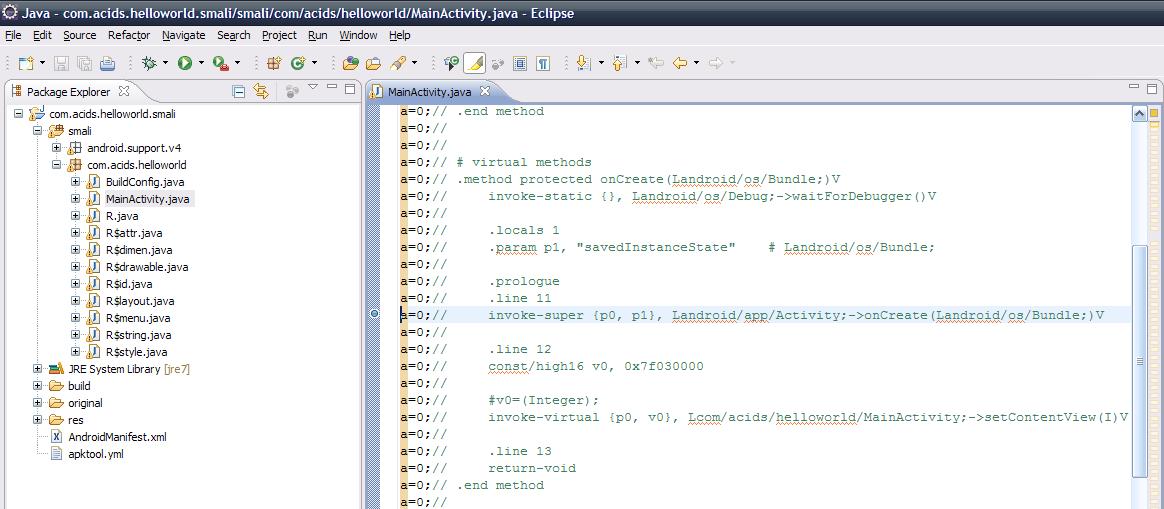
9.打开DDMS(路径在%android-sdks%\tools\ddms.bat),如果在第6步中运行了修改后的程序,在DDMS的设备列表中会显示可以调试的程序。
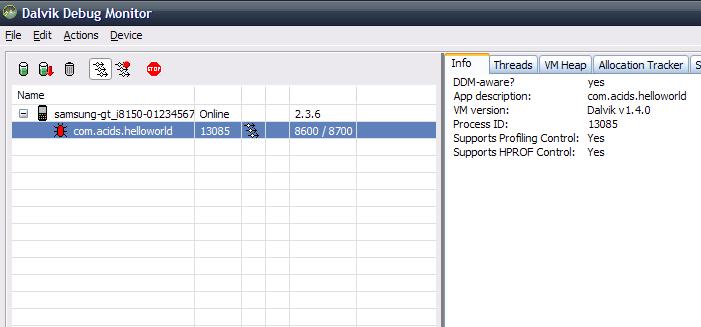
对应程序最后一栏为8600/8700,其中8600即为调试该程序的端口。
用DDMS没有获得调试端口信息,我用的是monitor,如下图

对应程序最后一栏为8611/8700,其中8611即为调试该程序的端口。 关闭monitor
10.现在要做的就是把代码与调试程序关联即可。 回到eclipse,配置远程调试
1) 菜单Run ->Debug Configurations
2) 双击Remote Java Application,Host处默认localhost就行,Port填第10步得到的8611,然后Apply -> Debug。
11.这时eclipse自动切换至debug视图,并看到程序已经运行并中断在下一行可执行的代码了,相关的变量可以直接查看了。
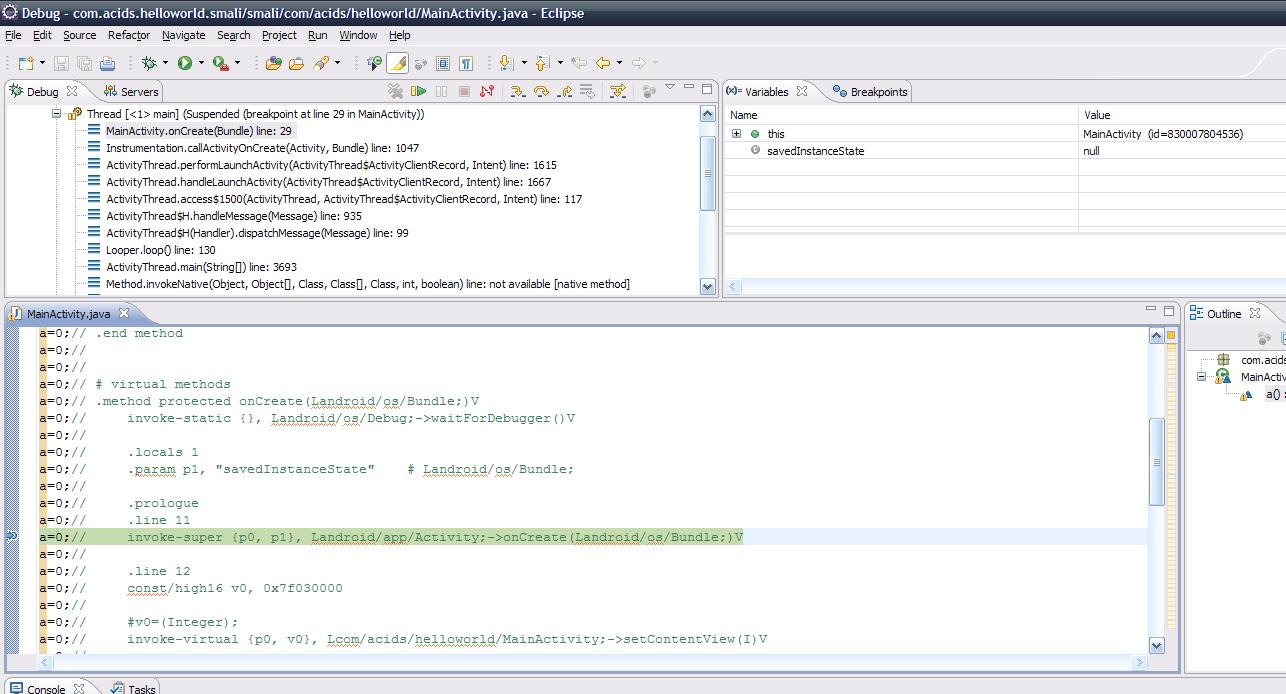
总结
已经可以用eclipse调试smali了,上面的例子是从程序开头的地方开始调试,但要调试到自己所关心地方的代码处确实麻烦。建议先用jd-gui等软件直接查看反编译的java代码,确定要调试的位置后,再进入smali定位断点并实时调试,就可以事半功倍。如果不需要在程序的开头调试的话,建议把第三部的代码注释掉。
相关工具可以在这里下载
apktool: https://code.google.com/p/android-apktool/
dex2jar: https://code.google.com/p/dex2jar/
jd-gui: http://jd.benow.ca/
参考:
http://www.cnblogs.com/litou/p/3539281.html
https://code.google.com/p/android-apktool/wiki/SmaliDebugging



 浙公网安备 33010602011771号
浙公网安备 33010602011771号